5 Formas de jugar a The Last Of Us Parte 1 en Mac
- Cómo jugar a The Last Of Us en Mac
- 1. Usando Parallels (Intel, M1/M2 Macs)
- 2. Usando Boot Camp (Sólo Macs Intel)
- 3. Uso de software de escritorio remoto
- 4. Uso de servicios informáticos en la nube
- 5. Usar Playstation Remote Play
- ¿Saldrá The Last Of Us para Mac?
- ¿Se puede jugar a The Last Of US en la M1? & M2?
- ¿Se puede jugar a The Last Of Us con Xbox Cloud?
- ¿Se puede jugar a The Last Of Us con GeForce Now?
- ¿Se puede jugar a The Last Of Us con Shadow?
- ¿Se puede jugar a The Last Of Us con airGPU?
The Last Of Us Parte 1 no está disponible para Mac así que aquí veremos las mejores formas de jugar a The Last Of Us Parte 1 en Mac.
El juego de ordenador The Last Of Us es la continuación de la popularísima serie The Last Of Us de HBO y ha salido hoy a la venta pero sólo para Playstation 5 y PC con Windows.
The Last Of Us (a menudo abreviado como TLOU) no está disponible para Mac y tampoco hay planes de lanzarlo para macOS.
Cómo jugar a The Last Of Us en Mac
Sin embargo no temas ya que aquí veremos las mejores formas de jugar a The Last Of Us Parte 1 en Mac.
1. Usando Parallels (Intel, M1/M2 Macs)
Con diferencia, la mejor y más sencilla forma de jugar a The Last Of Us Part 1 en un Mac es instalar Windows en un Mac usando Parallels
Parallels es un entorno virtual que te permite ejecutar Windows junto a macOS para que puedas jugar a juegos de Windows en un Mac.
Puedes elegir instalar cualquiera de los dos Windows 10 en un Mac o Windows 11 en Mac usando Parallels y es increíblemente fácil de configurar y usar.
Parallels es la única forma de ejecutar Windows en un Mac que es oficialmente respaldada por Microsoft.
Aunque existen otras formas de ejecutar Windows en un Mac, usar Parallels es la única forma de jugar a The Last Of Us en un Mac que definitivamente funciona y es la mejor forma de jugar al juego en un Mac.
Parallels también funciona en Macs Intel y Apple Silicon M1/M2 por lo que también es la mejor forma de jugar a The Last Of Us en Macs M1/M2.
Una vez que hayas instalado Windows en tu Mac usando Parallels, todo lo que tienes que hacer es ir a Steam y descarga The Lost Of Us Parte 1.
Puede descargar una prueba gratuita de Parallels para jugar a The Last Of Us en tu Mac ahora.
Si desea más información sobre cómo ejecutar Windows en su Mac con Parallels, también puede consultar nuestro completo análisis de Parallels.
2. Usando Boot Camp (Sólo Macs Intel)
Si tienes un Mac Intel, una forma alternativa de jugar a The Last Of Us en un Mac es instalar Windows con Boot Camp.
Boot Camp te permite instalar Windows en una partición separada del disco duro de tu Mac para que puedas arrancar tu Mac en Windows o macOS.
Como se ha explicado anteriormente, Boot Camp no está disponible para los Mac de silicona de Apple, por lo que este método para jugar a The Last Of Us Part 1 en un Mac no funciona en los Mac M1 y M2.
A continuación te explicamos cómo instalar The Last Of Us Parte 1 en un Mac Intel.
- Primero necesitas instalar Windows en tu Mac usando Boot Camp. Recomendamos encarecidamente instalar Windows 11 en lugar de Windows 10 será apoyado cada vez menos en el futuro.
- A continuación, deberá descargar Steam en Windows en tu Mac. Recuerda descargar el cliente de Windows no el de Mac.
- A continuación, deberá comprar The Last of Us en Steam.
Una vez instalado The Last Of Us en tu Mac, te recomendamos que bajes la configuración gráfica a media en para asegurarte de que el juego es jugable en un Mac.
Sin embargo, incluso bajando los ajustes gráficos, es posible que las texturas, la iluminación y los colores tengan fallos en comparación con el juego en PC y otras plataformas.
3. Uso de software de escritorio remoto
Si tienes acceso a un PC, también puedes jugar a The Last Of Us en un Mac conectándote remotamente a uno con The Last Of Us instalado.
Por supuesto, si ya puedes jugar a The Last Of Us en un PC entonces no hay necesidad de hacer esto, pero si no tienes acceso a tu PC o quieres conectarte a un PC con The Last Of Us Parte 1 instalado en él, entonces conectar tu Mac a él de forma remota es una opción.
Existen varios programas de escritorio remoto para Mac que puede utilizar para conectar un PC de forma remota para jugar a distancia.
El más conocido es Microsoft Remote Desktop, aunque se utiliza principalmente para negocios y trabajo más que para juegos.
Parsec es una opción popular para aquellos que quieren conectar su Mac de forma remota a un PC de juegos y funciona de forma nativa tanto en Intel como en Apple Silicon M1 & M2 de Apple.
El actual Parsec para Mac es gratuita para descargar y conectarse a cualquier PC remoto o servicio de juegos en la nube que desees (no sólo el propio servicio de alojamiento de Parsec).
Sin embargo, Parsec también ofrece un PC virtual en la nube en el que puedes descargar e instalar la versión para PC de The Last Of Us en Steam.
El precio del alojamiento de Parsec comienza en 8,33 dólares al mes si se paga anualmente por adelantado o 9,99 dólares si se paga mensualmente.
Como alternativa, si no tienes acceso a un PC con The Last Of Us instalado, puedes conectar Parsec a un servicio dedicado de juegos en la nube como airGPU o Shadow (ver más abajo) para instalar y jugar a The Last Of Us en un Mac.
4. Uso de servicios informáticos en la nube
Aunque actualmente no existen plataformas de juego en la nube que permitan jugar a The Last Of Us, puedes utilizar un servicio de computación en la nube para jugar a The Last Of Us tanto en Mac Intel como Apple Silicon M1/M2.
Los dos únicos servicios de computación en la nube que te permiten jugar a The Last Of Us son Shadow y airGPU.
Ninguno de los dos servicios aloja o proporciona realmente el juego por ti, sino que te permiten usar un PC de juegos en la nube en el que puedes instalar The Last Of Us y luego conectar tu Mac a él para jugar.
Antes de registrarte en cualquiera de los dos servicios, tendrás que comprar primero la versión para PC de The Last Of Us en Steam. A continuación, podrás instalar The Last Of Us en un PC virtual proporcionado por Shadow o airGPU.
Sin embargo, también necesitarás una suscripción a Shadow o airGPU para hacerlo, lo cual no es barato.
Suscripciones a airGPU empiezan en 0,75 $ por hora para un PC de juegos en la nube con una tarjeta gráfica Nvidia Tesla 4, lo que pronto suma si juegas a The Last Of Us durante largos periodos.
Sin embargo, esto no incluye el espacio de almacenamiento, por lo que tendrás que añadir un extra de 3,50 $ por cada 50 GB de espacio de almacenamiento SSD.
Teniendo en cuenta que necesitarás al menos 80 GB de espacio de almacenamiento para instalar The Last Of Us y al menos otros 50 GB o más para instalar Windows, esto supone cerca de 1,50 $ la hora de usar airGPU para jugar a The Last Of Us en un Mac.
A Suscripción Shadow comienza en 39,99 € al mes por un PC de juegos en la nube con una tarjeta gráfica Nvidia GTX 1080s con tiempo de juego ilimitado y 250 GB de espacio en disco SSD, lo que puede salir más barato que pagar por horas con airGPU.
La máxima tasa de imágenes por segundo a la que podrás jugar a The Last Of Us con cualquiera de los dos servicios será de 60 imágenes por segundo, pero esto es definitivamente jugable en un Mac.
Las velocidades de transferencia de datos tanto de airGPU como de Shadow son extremadamente rápidas, con velocidades de hasta 100 GB por segundo.
Por último, suponiendo que tengas la versión para PC de The Last Of Us y una suscripción a Shadow o airGPU, también tendrás que usar un software de escritorio remoto para conectar tu Mac al PC de juegos en la nube.
Recomendamos usar Parsec para esto, ya que está diseñado específicamente para las necesidades de jugar de forma remota.
Puedes descargar el Parsec para Mac de forma gratuita sin tener que suscribirse a un plan de alojamiento Parsec.
Tanto airGPU como Shadow proporcionan instrucciones completas sobre cómo conectarse a ellas con un cliente de escritorio remoto una vez que te hayas suscrito.
Ten en cuenta que jugar a The Last Of Us en un Mac de esta forma dependerá tanto de la velocidad de tu conexión a internet como de la latencia de los servidores.
Si ambas son lentas, es posible que el juego se ralentice y no puedas jugar a veces.
5. Usar Playstation Remote Play
Si tienes una Playstation 5, también puedes jugar a The Last Of Us en Mac de forma remota con Playstation Remote Play.
Playstation Remote Play funciona tanto en Intel y Apple Silicon Macs y le permite transmitir juegos Playstion a un Mac.
Playstation Remote Play te permite transmitir juegos de Playstation a un Mac aunque, por supuesto, por qué querrías hacer esto si ya tienes una Playstation 5 y puedes jugar a The Last Of Us es otra cuestión.
Simplemente descargar la aplicación Playstation Remote Play para Mac y sigue las instrucciones de configuración para vincular tu cuenta de Playstation a tu Mac.
¿Saldrá The Last Of Us para Mac?
The Last Of Us Parte 1 no saldrá para Mac. The Last Of Us Part 1 solo saldrá a la venta el 28 de marzo para Windows y PlayStation 5.
¿Se puede jugar a The Last Of US en la M1? & M2?
La única forma de jugar a The Last Of Us Parte 1 en un Mac M1 o M2 es utilizando Parallels, un software de escritorio remoto o un servicio informático en la nube.
Ten en cuenta que aún no hay servicios de juegos en la nube que te permitan jugar a The Last Of Us.
Sin embargo, también puedes usar un servicio de computación en la nube como airGPU o Shadow para alquilar y alojar un PC virtual en la nube para jugar a The Last Of Us en un Mac M1/M2 aunque no sale barato con ninguno de los dos servicios.
¿Se puede jugar a The Last Of Us con Xbox Cloud?
The Last Of Us no saldrá en Xbox ni en Xbox Cloud por lo que no podrás jugar a The Last Of Us en un Mac en Xbox Cloud.
¿Se puede jugar a The Last Of Us con GeForce Now?
The Last Of Us no saldrá en GeForce Now por lo que no podrás jugar a The Last Of Us en un Mac en GeForce Now para Mac.
¿Se puede jugar a The Last Of Us con Shadow?
Si tienes la versión para PC de The Last Of Us en Steam y estás suscrito al servicio de juegos Shadow Cloud, puedes jugar a The Last Of Us en un Mac con Shadow, aunque el rendimiento dependerá de tu conexión a Internet y de la latencia del servidor.
¿Se puede jugar a The Last Of Us con airGPU?
Si tienes la versión para PC de The Last Of Us en Steam y estás suscrito al servicio de juego en la nube airGPU, puedes jugar a The Last Of Us Parte 1 en un Mac con airGPU, aunque el rendimiento dependerá de tu conexión a internet y de la latencia del servidor.
En qué puedo jugar a The Last of Us Part 1?
Naughty Dog profundiza en el próximo debut de The Last of Us Part I en PC. Tras su exitoso debut en la consola PlayStation 5 el año pasado, The Last of Us Part I llegará a PC el 28 de marzo.
¿Hay alguna forma de jugar a The Last of Us en PC?
The Last of Us Part 1 se lanzará finalmente en PC a través de Steam y Epic Games Store. Tras un breve retraso, Naughty Dog y Sony han revelado la fecha de lanzamiento y, lo que es mejor, será mañana. TLOU Part 1 es el último de los esfuerzos de Sony por portar sus mejores juegos de PlayStation a PC.
¿En qué PC se puede jugar a The Last of Us?
Una versión remasterizada, The Last of Us Remastered, se lanzó para PlayStation 4 en julio de 2014, y un remake, The Last of Us Part I, en septiembre de 2022. Una secuela, The Last of Us Part II, se lanzó en 2020.
Se pueden jugar juegos de discos de PC en Mac?
Pero los viejos CD y DVD de juegos aún pueden ayudarte en este caso. Apple vende una unidad óptica externa USB SuperDrive que te permitirá utilizar tus CD y DVD originales para jugar. Sin embargo, para mayor rapidez, quizá prefieras utilizar imágenes de disco, que contienen todos los datos de un CD o DVD como un archivo almacenado en tu ordenador.
Deja una respuesta

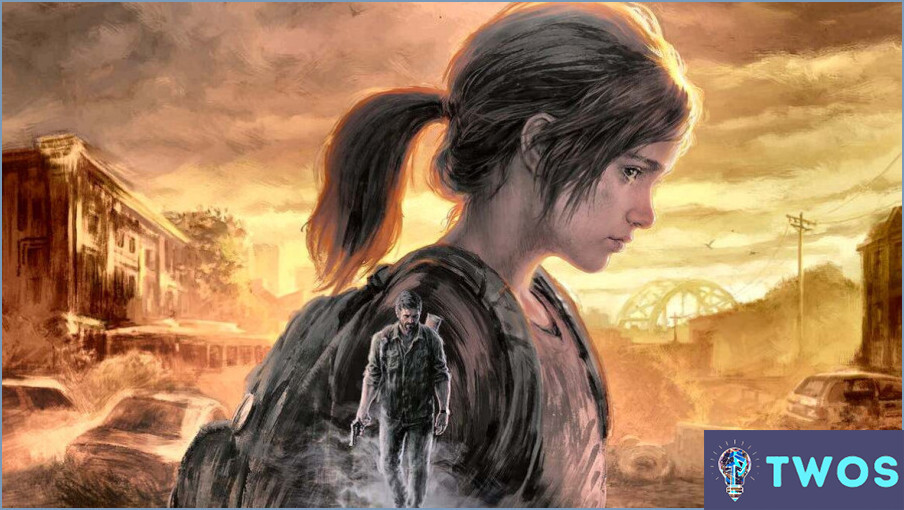
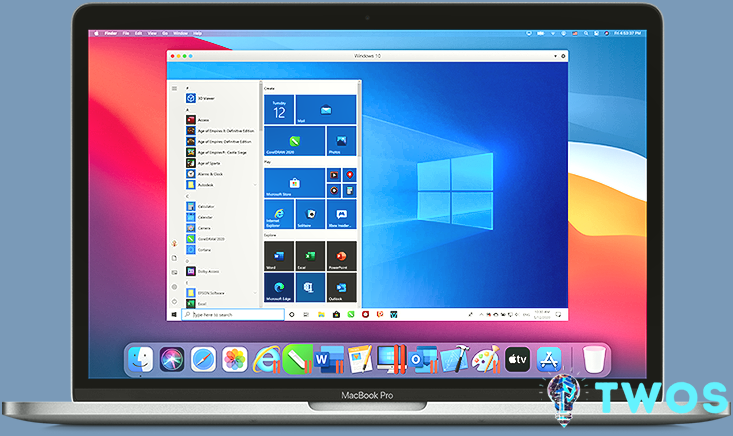
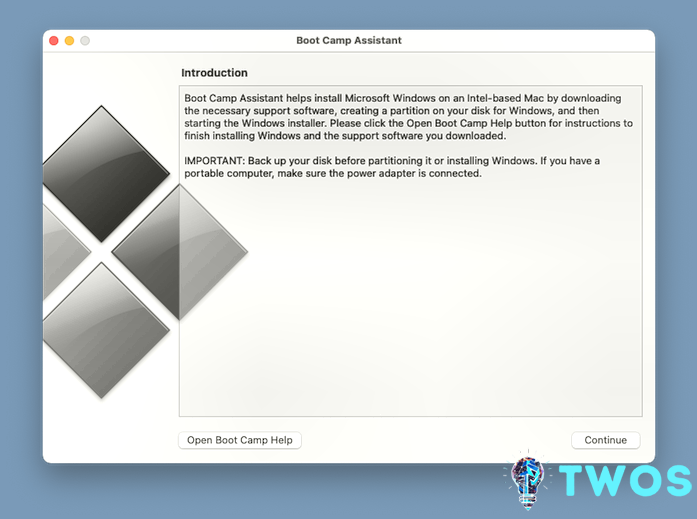
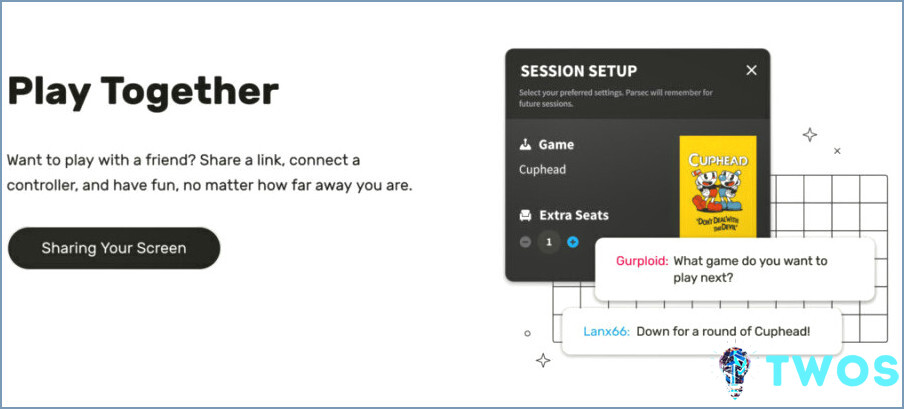
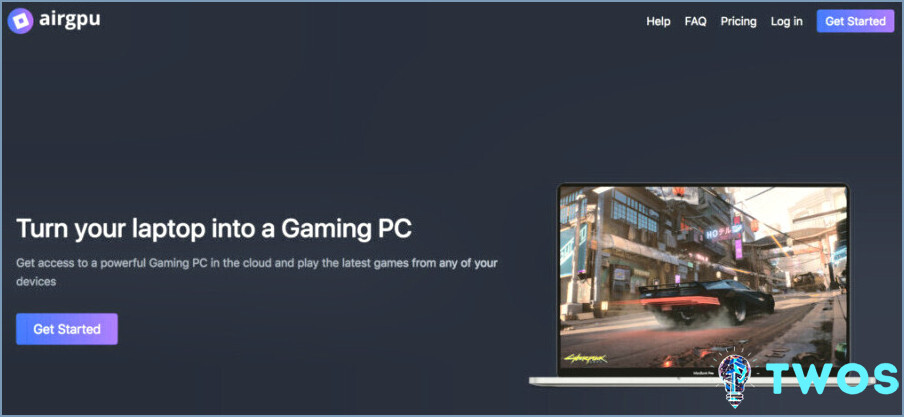

Artículos Relacionados